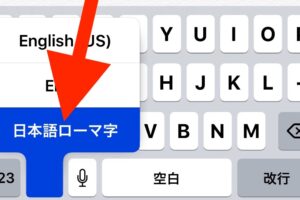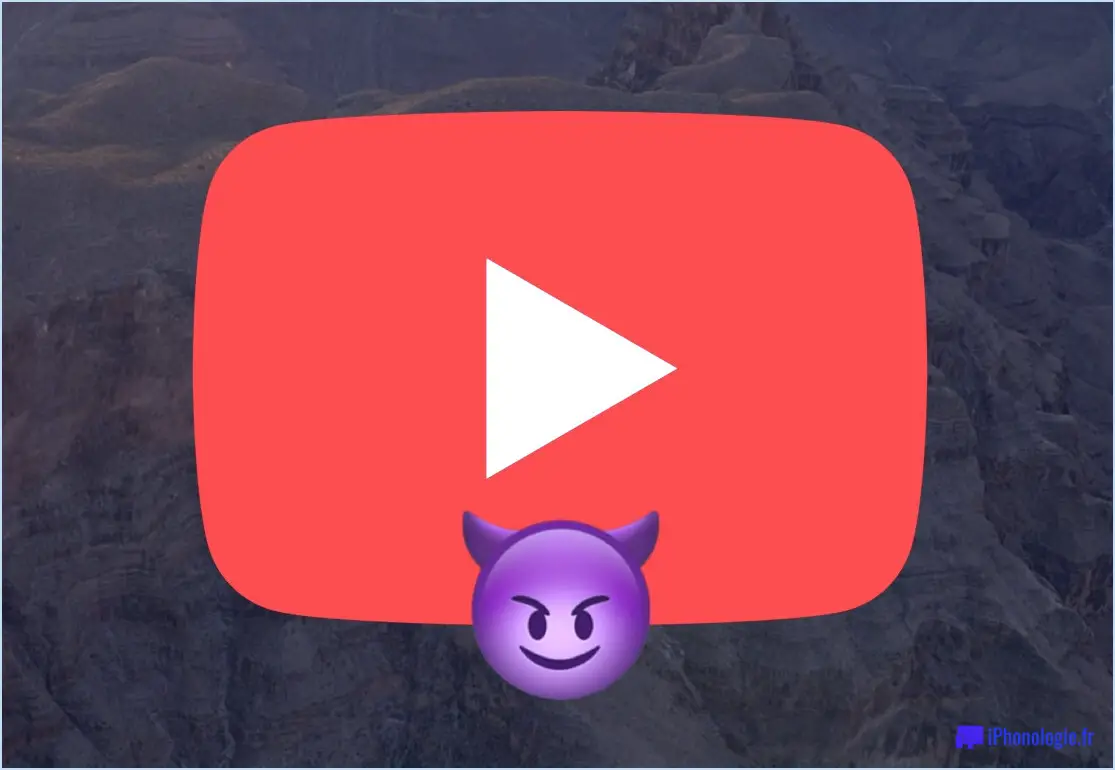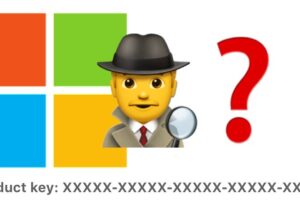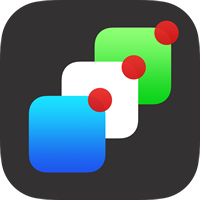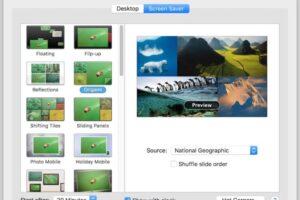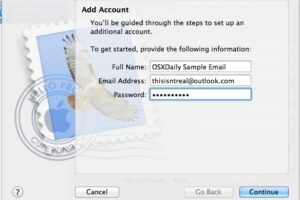Comment réinitialiser le code de temps d'écran sur Mac
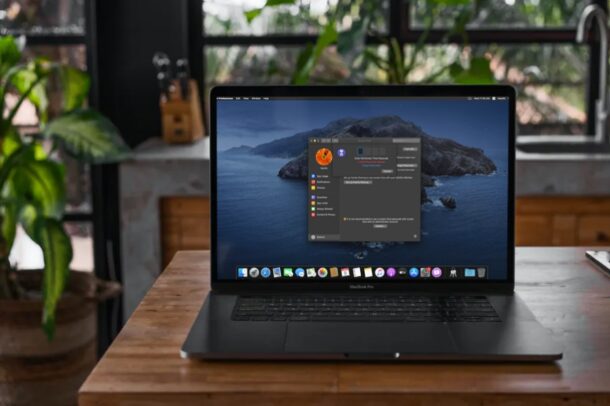
Vous avez perdu ou négligé le mot de passe que vous utilisez pour Screen Time sur votre Mac? Ne commencez pas à stresser. Heureusement, la réinitialisation de votre mot de passe Screen Time sans supprimer toutes vos configurations est un processus plutôt simple sur macOS.
Display Time facilite le suivi de l'utilisation de l'appareil et fonctionne également comme un ensemble de commandes pour adultes qui peuvent être protégées par un mot de passe pour s'assurer que les paramètres ne sont pas transformés. Ce verrouillage par code empêche les enfants et les autres clients d'apporter des modifications aux paramètres de temps d'écran personnalisés, mais comme tout autre mot de passe, ils peuvent ne pas se souvenir.
Si vous essayez d'identifier comment vous pouvez retrouver l'accès à vos configurations Screen Time sur un Mac, lisez la suite pour découvrir les étapes à suivre pour réinitialiser le mot de passe Screen Time sur un Mac.
Exactement comment réinitialiser le code de temps d'écran sur Mac
Tout ce dont vous avez besoin est d'accéder à votre compte Apple et vous pourrez certainement réinitialiser votre mot de passe Screen Time en quelques secondes. Adhérez simplement aux actions ci-dessous pour obtenir commencé.
- Rendez-vous sur "Préférences Système" sur votre Mac à partir du Dock.
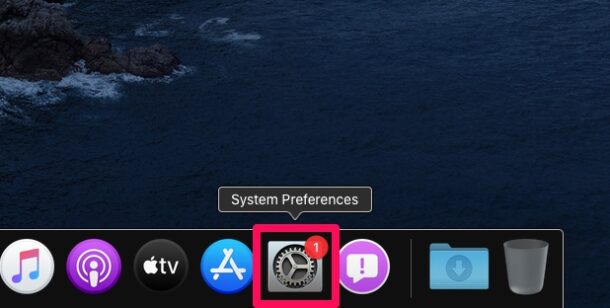
- Cela ouvrira une nouvelle fenêtre d'accueil sur votre Mac. Ici, sélectionnez "Temps d'écran" pour accéder à chacune de ses fonctionnalités et modifier les paramètres.
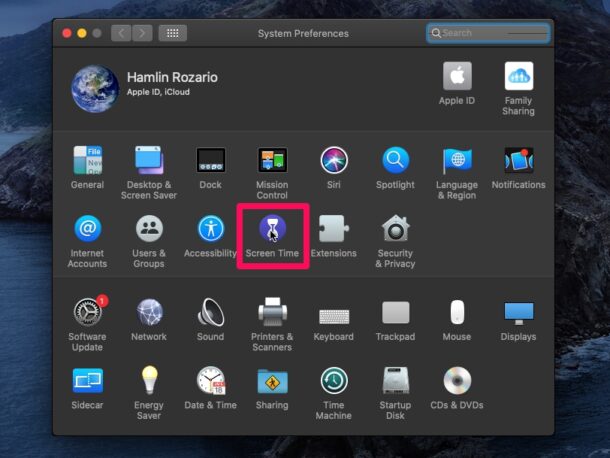
- Ici, cliquez sur "Options" situé à la fin du volet gauche.
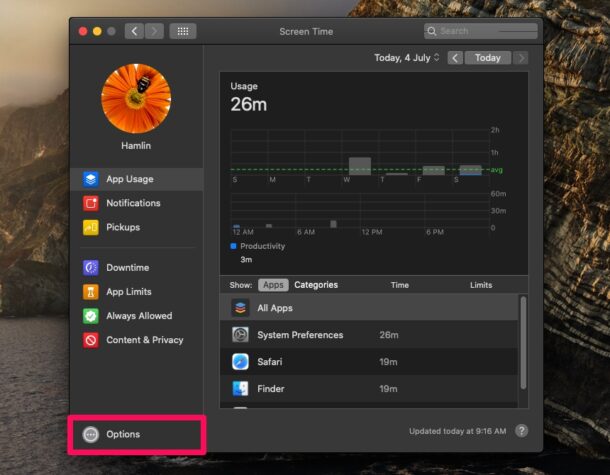
- Actuellement, cliquez sur "Modifier le code d'accès" comme indiqué dans la capture d'écran ci-dessous.
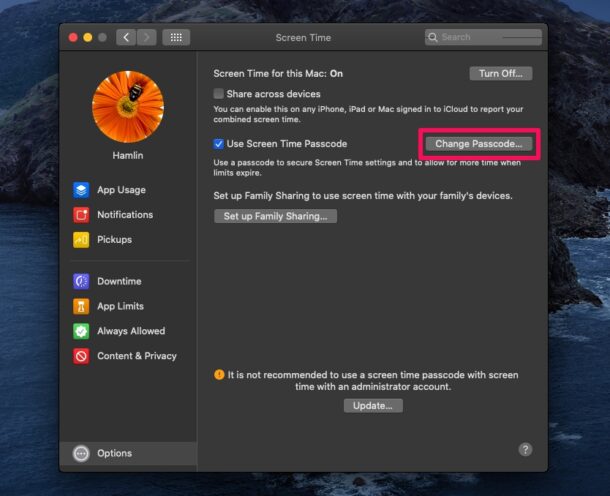
- Vous serez invité à entrer votre mot de passe Screen Time actuel. Cliquez sur "Mot de passe oublié?" procéder.
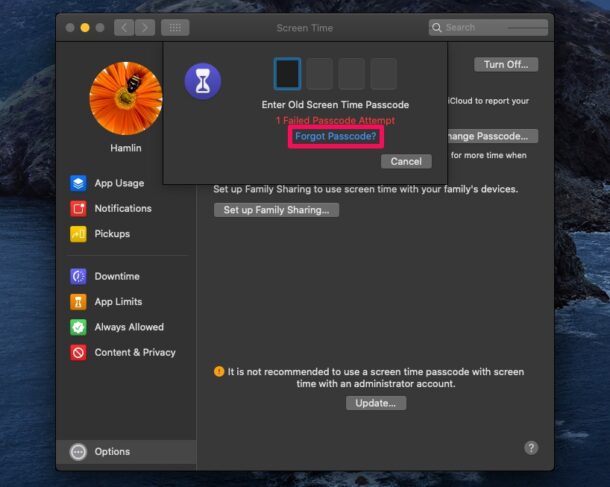
- Cela vous mènera certainement à Screen Time Passcode Recovery, où vous pouvez entrer vos informations de connexion Apple ID pour réinitialiser le mot de passe. Remplissez-le et cliquez sur "Suivant" pour continuer.
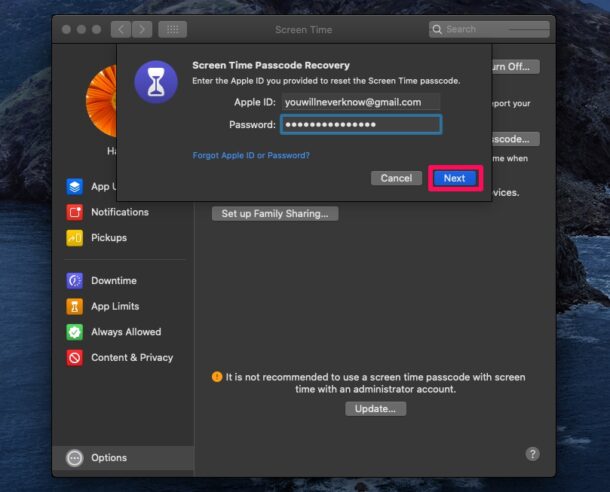
- Maintenant, entrez votre tout nouveau code d'accès Screen Time préféré et confirmez-le.
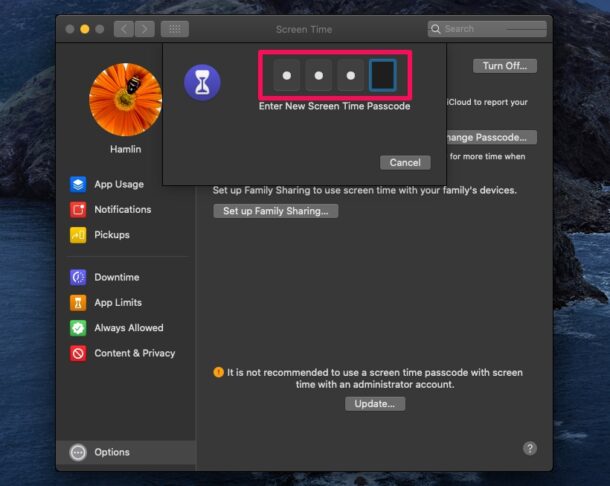
Voilà, situation évitée. Vous avez réussi à réinitialiser votre mot de passe Screen Time et également restauré l'accès à ces configurations Screen Time sur votre Mac.
En plus du cas où vous posiez des questions, vous pouvez également réinitialiser le mot de passe Screen Time sur iPhone ou iPad si vous l'avez oublié là aussi.
Impossible d'accéder à l'option de guérison du mot de passe Screen Time sur votre Mac? Cela est probablement dû au fait de ne pas avoir d'identifiant Apple connecté au Mac, ce qui pose problème dans plusieurs situations, mais spécifiquement pour une comme celle-ci. Lorsque vous avez établi un tout nouveau code d'accès Screen Time sur votre système macOS, vous serez constamment invité à utiliser votre identifiant Apple pour les fonctions de récupération, mais si vous avez ignoré cette étape, vous n'aurez pas la possibilité de réinitialiser le code d'accès sur votre appareil en utilisant cette méthode.
Tout espoir n'est pas perdu si vous n'avez pas utilisé votre identifiant Apple pour la guérison tout en établissant néanmoins Screen Time. Vous pouvez essayer de récupérer votre Mac sur une sauvegarde Time Machine précédente avant le jour où le mot de passe Screen Time a également été défini comme alternative, mais cela peut impliquer une perte d'informations ou d'autres ajustements indésirables du système, vous voudrez donc certainement vous en assurer. pour sauvegarder tout type de choses de la période intermédiaire entre la sauvegarde et la restauration.
Une option supplémentaire consiste simplement à contacter l'assistance principale d'Apple via apple.com ou à visiter un Apple Store pour obtenir de l'aide, et ils pourraient également avoir un autre remède. Quel que soit le choix que vous choisissez, vous perdrez vos configurations de temps d'écran existantes.
Il existe une autre alternative proposée si vous êtes un utilisateur spécialisé qui est à l'aise avec les outils tiers ainsi que les dangers liés et dispose d'une version appropriée de l'application logicielle système ... et qui utilise des appareils tiers comme pinfinder, bien que ceux-ci soient vraiment mieux programmés pour des circonstances extrêmes et être utilisés par des utilisateurs innovants juste.
Vous souhaiterez vous assurer que vous utilisez un mot de passe Screen Time difficile à penser et pensez également à le mettre à jour de temps en temps pour empêcher les utilisateurs de le deviner ou de jouer avec les paramètres Screen Time.
Avez-vous pu réinitialiser le mot de passe Screen Time de votre Mac?. Si vous avez manqué l'étape de récupération du mot de passe avec l'identifiant Apple, avez-vous essayé les différentes autres approches que nous avons simplement énoncées? Quelle approche avez-vous utilisée et qu'est-ce qui vous a aidé? Partagez vos expériences, vos pensées, ainsi que tout type de pointeurs pertinents dans les remarques.
Si vous essayez de comprendre exactement comment vous pouvez récupérer l'accessibilité à vos paramètres de temps d'écran sur un Mac, vérifiez le long pour découvrir les actions pour réinitialiser le mot de passe de temps d'écran sur un Mac. Vous avez effectivement pris soin de réinitialiser votre mot de passe Screen Time et également récupéré l'accessibilité à ces paramètres Screen Time sur votre Mac. Lorsque vous avez créé un nouveau mot de passe Screen Time sur votre système macOS, vous serez toujours motivé à utiliser votre identifiant Apple pour les objectifs de guérison, mais si vous avez manqué cette action, vous ne pourrez pas réinitialiser le mot de passe sur votre gadget à l'aide de cette technique. Vous pouvez également tenter de restaurer votre Mac sur une sauvegarde Time Machine précédente avant la date à laquelle le code d'accès Screen Time a été défini comme alternative, mais cela peut nécessiter une perte de données ou diverses autres modifications défavorables du système, vous voudrez donc certainement être assurez-vous de sauvegarder tout type de contenu de la période intermédiaire entre la sauvegarde et la restauration. Vous voudrez vous assurer que vous utilisez un mot de passe Screen Time difficile à présumer et envisager de le mettre à jour tous les jours et par la suite pour empêcher les personnes de le deviner ou de jouer avec les paramètres Screen Time.